PureVPNの最新版をパソコンとモバイルにダウンロードする方法
ストリーミングしたりハッカーからデータを保護したり、ネットを匿名で利用したりするのに適したパワフルなVPNを探している方に朗報です。PureVPNは業界で最も人気のあるVPNサービスの一つで、高度な機能と直感的なインターフェイスを低価格で利用できることが利用者の間で大好評です。
また、同時に最大で5台の端末を接続できるため、すべての端末を保護できます。
質問がある場合、 PureVPNは24時間年中無休のカスタマーサポートにライブチャットで問い合わせることができます。また、31日間返金保証サービスがあるので1か月リスクなしで試してみることができます。
今すぐデータを保護するべきだと思いませんか? このガイドを読めば、すぐに安全なインターネットを利用できるようになります。
PureVPNのメリット
- 140か国以上に2000個以上のサーバー
- 帯域が無制限
- 256ビット暗号化
- インターネット停止スイッチ
- パソコン、スマホ、ルーター、スマートテレビ、Amazonファイアスティック、Kodi用のアプリ
- 24時間週7日体制のライブチャットサポートあり
- 31日返金保証
【編集者より】当社は読者の皆さまとの関係を大切にしており、信頼していただけるよう透明性と誠実さを常に心がけています。当社は、当サイトでレビューしている業界最先端の一部の製品(Intego、CyberGhost、ExpressVPN、Private Internet Access)と同じ企業グループに属しています。しかし、厳しい検証方法に従っていますので、これがレビュープロセスに影響を与えることはありません。
PureVPNを端末にダウンロードする前に
PureVPNをダウンロードする前に、サービスの契約に加入する必要があります。5つのステップで簡単に加入できますよ。
- PureVPNのホームページにアクセスし、右上にあるオレンジ色の「Get PureVPN」ボタンをクリックして下さい。
- プランを選びます。1か月、1年、2年プランがあります。一番経済的なのは2年プランです。月額に換算するとほんの数ドルしかかかりません。
- 支払い方法を選びます。PureVPNは以下の支払い方法に対応しています:
- クレジットカード・デビットカード
- PayPal
- Alipay
- PaymentWall
- BlueSnap
- 各種ギフトカード
- 名前とメールアドレスを入力し、ドロップダウンメニューから追加したいアドオンがある場合は選択しましょう。ポートフォワーディング、専用IP、DDoS攻撃対策付き専用IPを追加することができます。
- 利用規約に同意するチェックボックスにチェックを入れます。「Pay」ボタンをクリックして料金を支払います。
これでアカウントの作成が完了しました。PureVPNを端末にダウンロードしましょう。
WindowsにPureVPNをインストールする方法
- PureVPNのサイトで右上のマイアカウントにマウスを当て、「VPNアプリ」をクリックします。
- Windowsのロゴをクリックします。白の「VPNをダウンロード」ボタンをクリックします。任意の場所にセットアップファイルを保存します。
- ファイルを保存したフォルダを開き、ファイルをダブルクリックして起動します。
- セットアップウィザードが開きます。「次へ」をクリックして作業を開始します。利用規約に合意し、もう一度「次へ」をクリックします。
- アプリケーションの保存先を選択し、「次へ」をクリックします。2度、「次へ」をクリックしてデスクトップとスタートメニューショートカットを作成します。
- 「インストール」をクリックしてインストール作業を始めましょう。
- 「PureVPNを開始」のチェックボックスにチェックを入れてから「終了」をクリックするとアプリが開きます。
- PureVPNのユーザー名とパスワードを入力してログインします。
- これでPureVPNを使い始める準備完了です。
MacにPureVPNをインストールする方法
- PureVPNのサイトで右上のマイアカウントにマウスを当て、「VPNアプリ」をクリックします。
- macOSのロゴをクリックして下さい。「VPNをダウンロード」ボタンをクリックします。任意の場所にインストーラファイルを保存します。
- ファイルを保存したフォルダを開き、ファイルをダブルクリックして起動します。PureVPNのインストーラが開きます。「次へ」をクリックします。
- 「このコンピュータのすべてのユーザーにインストール」を選択して「次へ」をクリックします。
- PureVPNのメインアプリだけでなく、Chromeの拡張機能やFirefoxの拡張機能もインストールしたい場合はチェックボックスにチェックを入れてください。「次へ」をクリックします。
- インストール先を変更したい場合は「インストール先を変更」をクリックして下さい。そのままで良い場合は「インストール」をクリックします。
- Macのログイン情報を入力して「ソフトウェアをインストール」をクリックします。
- アプリのインストールが開始します。ホーム画面またはLaunchpadからアプリを開きます。
- PureVPNのユーザー名とパスワードを入力してログインします。
- これでPureVPNを使い始める準備完了です。
AndroidにPureVPNをインストールする方法
- GoogleプレイストアでPureVPNと検索してください。
- 「インストール」をタップします。インストールが完了したら「開く」をタップします。
- 「ログイン」をタップし、PureVPNのユーザー名とパスワードを入力します。「完了」をタップします。
- これでPureVPNを使い始める準備完了です。
iPhoneにPureVPNをインストールする方法
- アプリストアでPureVPNと検索してください。
- クラウドアイコンをタップしてアプリをダウンロードします。「開く」をタップして開始します。
- 「同意して進む」をタップしてPureVPNのプライバシー方針に同意します。
- 「設定を許可する」をタップしてPureVPNにVPN接続のセットアップを許可します。
- 「通知を有効にする」をタップします。
- 画面左上のメニューアイコンをタップして緑色の「ログイン」ボタンをタップします。
- PureVPNのユーザー名とパスワードを入力し、「完了」をタップします。
- これでPureVPNを使い始める準備完了です。
インストール後にPureVPNをセットアップする方法
モードを選択する
PureVPNにログインしたら、ネットで何をするかに合わせてモードを選びましょう。モードはいつでも切り替えることができます。5つのオプションがあります。
- ストリーミング:NetflixやHuluなどのサイトをアンブロックして、最適な速度でストリーミングできます。
- 自由なインターネット:ブロック・検閲されているコンテンツにアクセスします。
- セキュリティ・プライバシー:完全な匿名性を確保し、ネットの脅威から保護するモードです。
- ファイル共有:簡単に安全にファイルをダウンロードしたり共有したりします。
- 専用IP:専用IPのアドオンを選択した場合、このモードを選択してあなた専用のIPを使用します。
モードを選んだら、国の一覧からサーバー地点を選びます。地点をクリックすると安全な接続が確立します。
追加機能を有効にする
パソコンの場合は画面右上の歯車アイコンをクリックして下さい。モバイル端末では左上のメニューアイコンをタップして設定をタップしてください。
1 インターネット停止スイッチ
この機能を有効にすると、VPN接続が故意に途切れた場合に自動的にインターネット通信が停止されます。保護されていないデータが送受信されるのを防ぎます。有効にするには、
- 設定を開きます。
- 左側のメニューで「高度な設定」を選択します。
- 「インターネット停止スイッチ」を選択し、「インターネット停止スイッチを有効にする」のチェックボックスにチェックを入れます。
iOSではこの機能は利用できませんのでご注意ください。
2 VPNに自動接続
常に保護するためには端末を起動したときに自動でVPNに接続したいですね。設定するには、
- 設定を開きます。
- 「アプリの設定」を選択します。
- 「システムが起動したときに開始する」と「起動後に自動的に接続する」のチェックボックスにチェックを入れます。
MacとiOSではこの機能は利用できませんのでご注意ください。
3 IPv6漏れ対策
Windows端末の場合、この機能を使ってIPv6漏洩対策することができます。
- 設定を開きます。
- 左側のメニューで「高度な設定」を選択します。
- 「セキュリティ」を選択し、「IPv6漏れ対策」ボックスにチェックを入れます。
4 ベータ機能
PureVPNにはいくかベータ機能もあります。例えば、
- Gravity: ウイルス、ハッカー、マルウェアから保護します。
- Ozone: ウイルス対策、コンテンツのフィルタリングなど、完全なセキュリティとプライバシー保護を実現します。
- スプリットトンネリング:一部の通信だけをVPNに経由させます。
ベータ機能の利用方法:
- 設定を開きます。
- 左側のメニューで「ベータ機能」を選択します。
- Onにトグルを切り替えます。
- 「戻る」をクリックします。これで設定メニューからベータ機能を設定することができます。
ベータ機能はiOSでは利用できません。

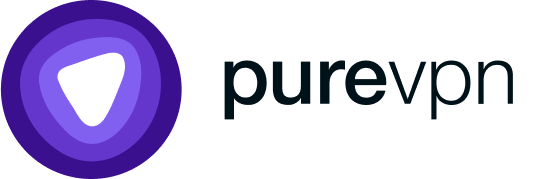
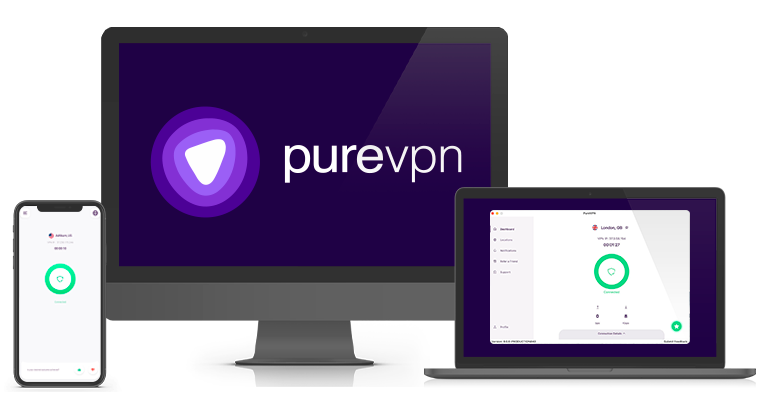




コメントする
キャンセル